iTunes Match, ki je aktiven v ZDA od novembra 2011 in pozneje v mnogih drugih državah, je a popolna razširitev in kombinacija Appleovih storitev: iTunes kot knjižnica in iCloud kot shramba storitev. Ta (plačljiva) storitev daje naročniku veliko prednosti za relativno majhen znesek.
Kaj je iTunes Match?
iTunes Match je sestavni del priljubljenega iTunes (za Mac in PC). V bistvu lahko svojo celotno glasbeno knjižnico in sezname predvajanja shranite v oblak in jo uporabite na vseh napravah iDevices, ki so prijavljeni v isti račun.
Po prijavi bo iTunes Match skeniral vašo knjižnico in uskladil vaše pesmi z 20 milijoni Applovega kataloga pesmi. Tako vam ni treba naložiti vsega, kar imate. Samo skladbe brez ujemanja bodo naložene v oblak, da bodo na voljo za vaše druge naprave iCloud prek iCloud.
Velika prednost tega pristopa je dejstvo, da bodo datoteke AAC brez DRM s hitrostjo 256 kbps nadomestile vse skladne skladbe, ne glede na kakovost.
To je plačana storitev, vendar je kljub vsem prednostim 24,99 USD na leto ugodno.
1. Naročite se na iTunes Match
Najprej: storitev lahko uporabljate samo, če imate iTunes 10.5.1 ali novejšo različico. Če je vaša različica starejša, je čas, da izvedete nekaj posodobitev!
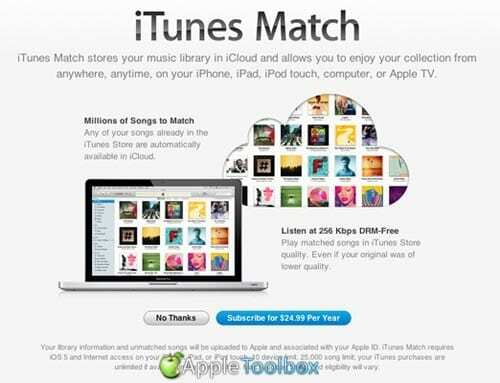
V iTunes pojdite v meni trgovine na zgornji strani in kliknite »vklopite iTunes Match’. Okno iTunes se bo samodejno odprlo, kot je spodnje. Kliknite na modri gumb 'Naročite se za 24,99 $ na leto', vnesite svoj Apple-ID in geslo za potrditev. Nato kliknite "Dodaj ta računalnik".
Zdaj lahko vzamete nekaj skodelic kave, medtem ko iTunes Match opravi vse trdo delo namesto vas!
2. Trije koraki: skeniranje, ujemanje in nalaganje
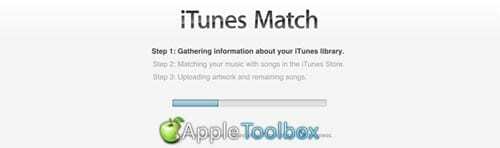
iTunes Match bo zdaj izvedel tri korake/ Najprej bo zbral vse podatke o vaši knjižnici in jih naložil v oblak. Ko bo to opravljeno, bo iTunes poskušal uskladiti vse vaše skladbe z več kot 20 milijoni skladb v trgovini iTunes Store. Kot zadnji korak bo iTunes naložil vse skladbe, ki se ne ujemajo z eno od skladb v Applovi bazi podatkov. Odvisno od velikosti vaše knjižnice in števila skladb, ki se ne ujemajo, je to najbolj zamuden del postopka. Bodite potrpežljivi prosim…
3. Stanje iCloud
Zdaj je postopek v treh korakih opravljen, stvari postanejo zanimive. Če želite videti stanje skladb v oblaku, morate v iTunes vklopiti ustrezno vrstico stanja. V levem stolpcu izberite svojo glasbeno knjižnico, pojdite na meni 'Ogled« in kliknite na »Ogled možnosti'. Prikaže se okno, kjer lahko izberete »iCloud status' v drugem stolpcu. Po tem lahko zaprete okno.
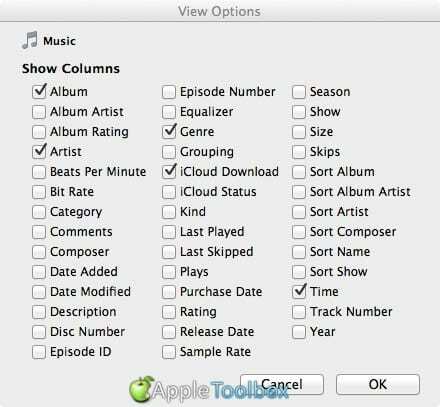
Nazaj v iTunes vidite nov stolpec z majhnimi oblaki, ki vam razlagajo vse o statusu dane skladbe. Zgoraj boste videli priročno tabelo, ki sem jo vzel z Applovega spletnega mesta. To vam bo dalo dobro razlago različnih statusnih oblakov.
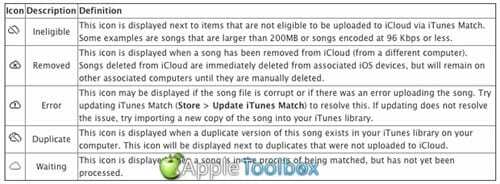
4. Prenesite ujemajoče se skladbe v kakovosti AAC 256 Kpps brez DRM
Zdaj je vse urejeno v oblaku, lahko znova predvajate svojo glasbo. Med predvajanjem skladbe boste opazili, da se ne pretaka. Ko predvajate skladbo, se pesem naloži v vašo napravo in hkrati predvaja. Po mojem mnenju je to pomanjkljivost, po drugi strani pa bo v prihodnosti prihranilo pasovno širino za vaše najbolj priljubljene skladbe.
Če želite prenesti vse ujemajoče se skladbe iz oblaka v visoki kakovosti AAC, morate narediti nekaj korakov:
a) Naredite pametni seznam predvajanja, kot je prikazano na tej sliki.
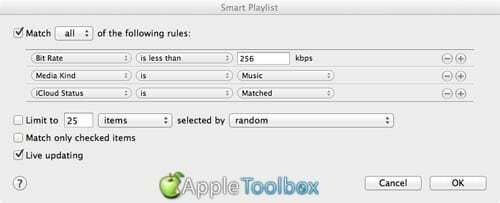
Ko končate, vam bo iTunes predstavil seznam skladb, ki se ujemajo in so primerne za prenos.
b) Izberite skladbo na svojem novem pametnem seznamu kot preizkus, pridržite tipko Option in pritisnite Delete. iTunes bo zahteval potrditev. Kliknite »Izbriši predmet' in potem 'Premakni v koš«, ki odstrani skladbo iz mape iTunes, vendar ostane na voljo, če gre kaj narobe. Datoteka je zdaj izbrisana, vendar so vsa umetniška dela in metapodatki še vedno v iTunes!
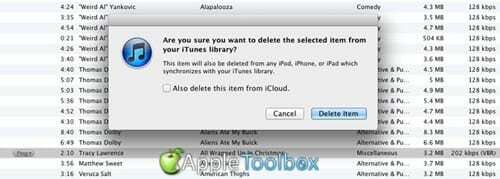
c) Izbrana skladba je tudi po brisanju še vedno na vašem pametnem seznamu. Edina razlika je v tem, da se je ena od ikon v oblaku pojavila v stolpcu iCloud. Kliknite na ikono in skladba bo prenesena iz oblaka v želenem formatu AAC brez DRM 256 kbps. Kul ah?
d) Če želite, lahko to storite z vsemi skladbami na pametnem seznamu. To lahko naredite enega za drugim, v serijah ali celoten seznam naenkrat. To je odvisno od vas.
Dodajte svoj iPhone, iPad ali iPod Touch

Če želite dodati druge naprave, kot je iPhone: Prijavite se v iTunes Store z istim Apple-ID in geslom. Nato pojdite na 'Nastavitve', kliknite na 'Glasba« in obrnite stikalo ‘iTunes Match’ na. Tako preprosto je!

Obseden s tehnologijo od zgodnjega prihoda A/UX na Apple, je Sudz (SK) odgovoren za uredniško vodenje AppleToolBoxa. Ima sedež v Los Angelesu, CA.
Sudz je specializiran za pokrivanje vseh stvari macOS, saj je v preteklih letih pregledal na desetine razvoja OS X in macOS.
V prejšnjem življenju je Sudz delal in pomagal podjetjem na seznamu Fortune 100 pri njihovih željah glede tehnologije in poslovne transformacije.